해결: Windows 11에서 고정 해제된 앱이 계속 나타나는 문제

고정 해제된 앱과 프로그램이 작업 표시줄에 계속 나타난다면, 레이아웃 XML 파일을 수정하고 사용자 정의 줄을 제거할 수 있습니다.

읽지 않은 메시지를 모두 읽으면 Facebook 메신저의 알림이 사라져야 합니다. 그러나 알림이 계속 표시되고 무슨 일이 있어도 사라지지 않는 경우 문제 해결을 위해 적용할 수 있는 몇 가지 해결 방법이 있습니다. iPhone 또는 Android 휴대폰에서 이를 수행하는 방법을 살펴보겠습니다.
메신저 알림이 계속 머무르는 몇 가지 이유는 메시지 요청이나 보관 폴더에 읽지 않은 메시지가 있거나, 앱 캐시가 손상되었거나, 로그인 세션에 문제가 있거나, 앱이 오래되었기 때문입니다.
목차
독일 메팅겐 - 2018년 11월 9일: 개인화된 배경이 있는 iPhone X 화면의 메신저 앱을 닫습니다.
1. 메신저에서 메시지를 읽거나 읽음으로 표시
메신저 알림이 계속 남아 있는 것을 발견했을 때 가장 먼저 취해야 할 조치는 메시지 폴더를 확인하고 거기에 있는 새 메시지를 모두 읽었는지 확인하는 것입니다. 읽지 않은 메시지를 읽음으로 표시하거나 읽음으로 표시하려면 이 폴더를 다시 확인하는 것이 좋습니다 .
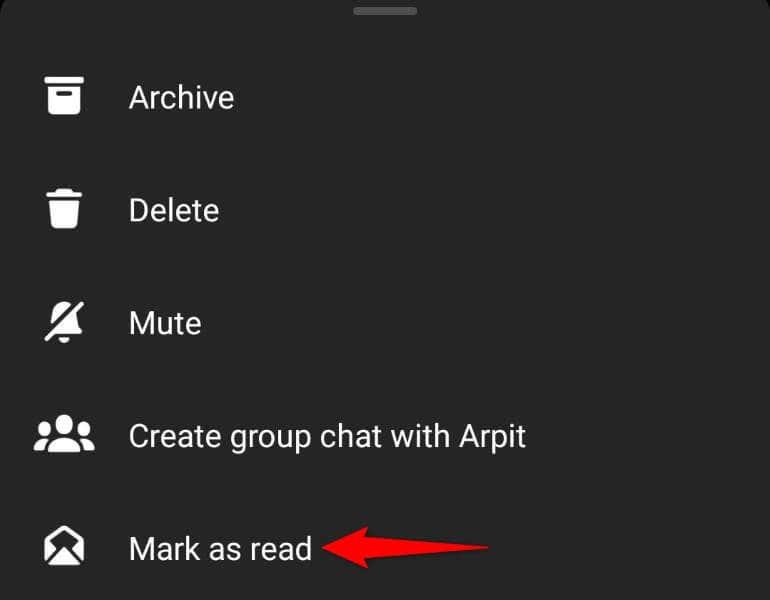
메시지를 읽거나 읽음으로 표시하면 메신저 알림이 사라집니다.
2. 메신저에서 메시지 요청 확인
메신저에서 알림을 받는 또 다른 이유는 메시지 요청 폴더에 읽지 않은 메시지가 있기 때문입니다. 이 폴더에는 Facebook 친구가 아닌 사용자로부터 받는 메시지가 있습니다.
잠시 시간을 내어 이 폴더에 있는 채팅 내용을 살펴보고 읽거나 모두 읽음으로 표시하세요.
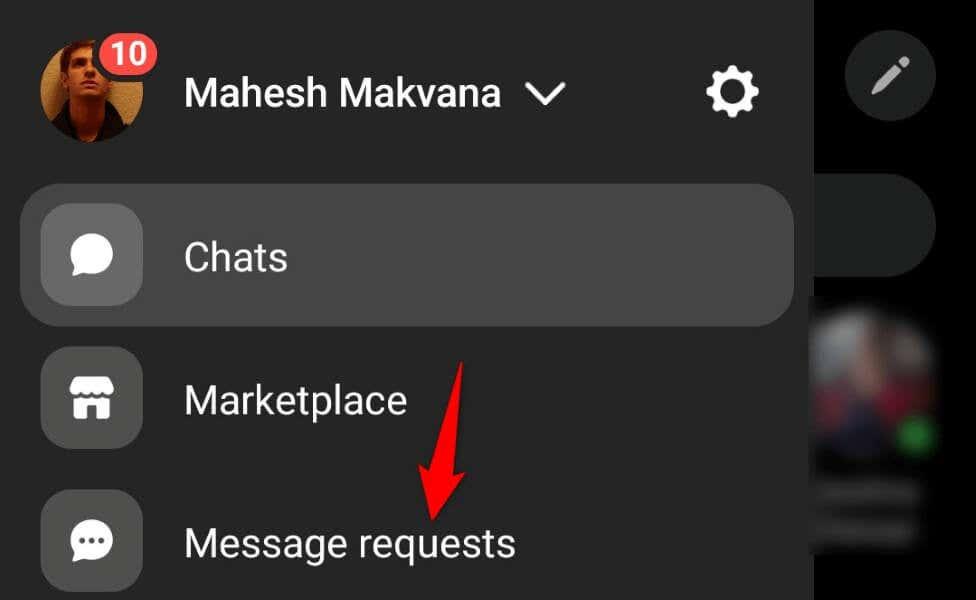
3. 보관된 메시지를 메신저에서 읽음으로 표시
메신저 알림이 계속 실행되면 메시지 보관 폴더를 열고 거기에 있는 모든 메시지를 읽었는지 확인하세요. 이 폴더에 읽지 않은 메시지가 있으면 앱이 알림을 보내도록 실행할 수 있습니다.
4. Facebook 메신저 알림을 껐다가 다시 켜세요
Facebook 메신저의 사소한 결함으로 인해 읽지 않은 메시지가 없더라도 앱에서 계속 알림을 보낼 수 있습니다. 이 경우 앱 알림을 껐다가 다시 켜면 문제를 해결할 수 있습니다 .
5. 휴대폰에서 메신저 앱 캐시 지우기
대부분의 다른 앱과 마찬가지로 Facebook 메신저 앱은 휴대폰에 캐시 파일을 저장하여 앱 사용 경험을 향상시킵니다. 이러한 파일이 손상된 경우 메시지 앱에서 계속 경고를 받는 이유일 수 있습니다.
이 경우 앱의 잘못된 캐시를 지워 문제를 해결할 수 있습니다. 이렇게 해도 채팅 내용이나 계정에 저장된 기타 파일은 삭제되지 않습니다.
Android에서는 앱 캐시만 지울 수 있습니다. 앱의 캐시 파일을 삭제하려면 iPhone에서 앱을 제거하고 다시 설치해야 합니다.
6. 휴대폰에서 Facebook 메신저 업데이트
메신저 알림 문제가 여전히 해결되지 않으면 휴대폰에서 오래된 앱 버전을 사용하고 있을 수 있습니다. 이전 앱 버전에는 문제가 있는 것으로 알려져 있으며, 앱을 최신 버전으로 업데이트 하면 이러한 문제를 해결할 수 있습니다 .
메신저를 업데이트하면 다양한 버그 수정과 새로운 기능이 제공될 수 있습니다.
안드로이드에서
애플 아이폰의 경우
7. 메신저에서 로그아웃한 후 Facebook 계정으로 다시 로그인하세요.
때로는 로그인 세션 문제로 인해 앱이 오작동하여 다양한 오류가 발생할 수 있습니다. 앱 알림 문제는 로그인 세션 문제로 인해 발생할 수 있습니다. 이 경우, 계정에서 로그아웃 한 후 앱에서 다시 계정에 로그인하세요. 그러면 문제가 해결될 것입니다.
8. 휴대폰에서 메신저 제거 및 재설치
메신저 앱이 계속 오작동하는 경우 앱의 시스템 파일에 결함이 있을 수 있습니다. 이러한 파일로 인해 앱이 다양한 문제를 일으킬 수 있습니다. 이 경우 휴대폰에서 앱을 제거했다 가 다시 설치하여 문제를 해결할 수 있습니다.
휴대폰에서 앱을 제거해도 채팅이나 기타 계정 파일은 삭제되지 않습니다. 메신저는 앱을 다시 설치하고 계정에 다시 로그인하면 대화를 다시 동기화합니다.
안드로이드에서
애플 아이폰의 경우
iPhone 및 Android의 FB 메신저에서 버그 알림 해결
메신저의 잘못된 알림은 읽지 않은 메시지가 있음을 계속 경고하지만 그렇지 않습니다. 이 오류는 다양한 이유로 발생하며 위의 가이드는 문제를 해결하는 데 도움이 될 것입니다.
위에 설명된 방법을 따랐다면 알림 문제가 해결되어야 하며 받은 편지함에 실제로 읽지 않은 메시지가 있는 경우에만 알림을 받게 됩니다. 즐거운 채팅하세요!
고정 해제된 앱과 프로그램이 작업 표시줄에 계속 나타난다면, 레이아웃 XML 파일을 수정하고 사용자 정의 줄을 제거할 수 있습니다.
Windows 및 Android 장치에서 Firefox 자동 완성에서 저장된 정보를 제거하는 간단한 단계를 따르세요.
이 튜토리얼에서는 Apple 아이팟 셔플의 소프트 또는 하드 리셋을 수행하는 방법을 보여줍니다.
Google Play에는 정말 좋은 앱들이 많아 구독하게 됩니다. 시간이 지나면 그 목록이 늘어나며, Google Play 구독을 관리해야 할 필요가 있습니다.
주머니나 지갑에서 결제할 카드를 찾기 위해 손이 헛갈리는 것은 정말 번거로운 일입니다. 지난 몇 년 동안 여러 기업이 비접촉 결제 솔루션을 개발하고 출시해 왔습니다.
안드로이드 다운로드 기록을 삭제하면 저장 공간을 늘릴 수 있습니다. 다음은 따라야 할 단계입니다.
이 가이드는 PC, Android 또는 iOS 장치를 사용하여 페이스북에서 사진 및 비디오를 삭제하는 방법을 보여줍니다.
갤럭시 태블릿 S9 울트라와 함께 시간을 보냈고, 이는 Windows PC나 Galaxy S23와 완벽하게 연결할 수 있는 태블릿입니다.
안드로이드 11에서 그룹 문자 메시지를 음소거하여 메시지 앱, WhatsApp, Telegram의 알림을 관리하세요.
파이어폭스에서 주소창 URL 히스토리를 지우고, 여러분의 세션을 비공식으로 유지하는 간단하고 빠른 단계에 따라 진행해보세요.







